三十二、Java图形化界面设计——布局管理器之CardLayout(卡片布局)
http://blog.csdn.net/liujun13579/article/details/7773945
三十二、Java图形化界面设计——布局管理器之CardLayout(卡片布局)
卡片布局能够让多个组件共享同一个显示空间,共享空间的组件之间的关系就像一叠牌,组件叠在一起,初始时显示该空间中第一个添加的组件,通过CardLayout类提供的方法可以切换该空间中显示的组件。
1、 CardLayout类的常用构造函数及方法
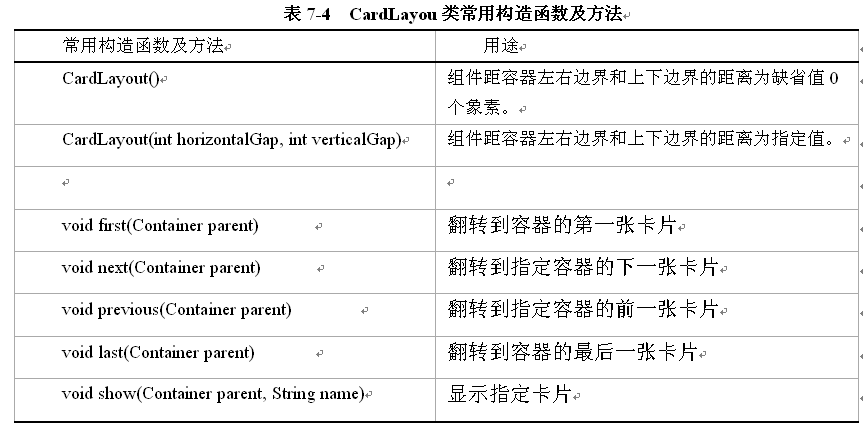
2、 使用CardLayout类提供的方法可以切换显示该空间中的组件
方法一
步骤:
(1) 定义使用卡片布局的容器
例如:Panel cardPanel=new Panel();
(2) 定义卡片对象:CardLayout 布局对象名称=new CardLayout();
例如:CardLayout card=new CardLayout();
(3) 设置使用卡片布局的容器为卡片布局:
格式:容器名称.setLayout(布局对象名称);
例如:cardPanel.setLayout(card);
(4) 设置容器中显示的组件
例如:for (int i = 0; i < 5; i++) {
cardPanel.add(newJButton("按钮"+i));
}
(5) 定义响应事件代码,让容器显示相应的组件
格式:
n 布局对象名称.next(容器名称) 显示容器中当前组件之后的一个组件,若当前组件为最后添加的组件,则显示第一个组件,即卡片组件显示是循环的。
n 布局对象名称.first(容器名称) 显示容器中第一个组件
n 布局对象名称.last(容器名称) 显示容器中最后一个组件
n 布局对象名称.previous(容器名称) 显示容器中当前组件之前的一个组件,若当前组件为第一个添加的组件,则显示最后一个组件,即卡片组件显示是循环的。
例如:
card.next(cardPanel);
card.previous(cardPanel);
card.first(cardPanel);
card.last(cardPanel);
实例一:卡片的切换
窗体默认边界布局,一个面板以卡片布局,面板上添加五个按钮,该面板添加到CENTER位置,另一个面板添加两个按钮,两个按钮添加事件来切换显示CENTER位置中的面板的组件
程序显示结果如下图所示,单击“上一张卡片”、“下一张卡片”等按钮可以上面的面板中显示不同的按钮来。
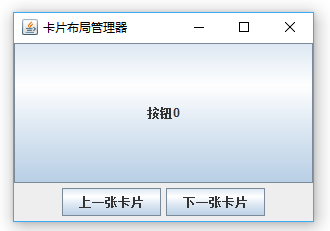
package com.wst.bj;
import java.awt.*;
import javax.swing.*;
import java.awt.event.*;//引入事件包
//定义类时实现监听接口
public class CardLayoutDemo extends JFrame implements ActionListener {
JButton nextbutton;
JButton preButton;
Panel cardPanel = new Panel();
Panel controlpaPanel = new Panel();
// 定义卡片布局对象
CardLayout card = new CardLayout();
// 定义构造函数
public CardLayoutDemo() {
super("卡片布局管理器");
setSize(300, 200);
setDefaultCloseOperation(JFrame.EXIT_ON_CLOSE);
setLocationRelativeTo(null);
setVisible(true);
// 设置cardPanel面板对象为卡片布局
cardPanel.setLayout(card);
// 循环,在cardPanel面板对象中添加五个按钮
// 因为cardPanel面板对象为卡片布局,因此只显示最先添加的组件
for (int i = 0; i < 5; i++) {
cardPanel.add(new JButton("按钮" + i));
}
// 实例化按钮对象
nextbutton = new JButton("下一张卡片");
preButton = new JButton("上一张卡片");
// 为按钮对象注册监听器
nextbutton.addActionListener(this);
preButton.addActionListener(this);
controlpaPanel.add(preButton);
controlpaPanel.add(nextbutton);
// 定义容器对象为当前窗体容器对象
Container container = getContentPane();
// 将 cardPanel面板放置在窗口边界布局的中间,窗口默认为边界布局
container.add(cardPanel, BorderLayout.CENTER);
// 将controlpaPanel面板放置在窗口边界布局的南边,
container.add(controlpaPanel, BorderLayout.SOUTH);
}
// 实现按钮的监听触发时的处理
public void actionPerformed(ActionEvent e) {
// 如果用户单击nextbutton,执行的语句
if (e.getSource() == nextbutton) {
// 切换cardPanel面板中当前组件之后的一个组件
// 若当前组件为最后添加的组件,则显示第一个组件,即卡片组件显示是循环的。
card.next(cardPanel);
}
if (e.getSource() == preButton) {
// 切换cardPanel面板中当前组件之前的一个组件
// 若当前组件为第一个添加的组件,则显示最后一个组件,即卡片组件显示是循环的。
card.previous(cardPanel);
}
}
}
方法二
步骤:
(1) 定义使用卡片布局的容器
例如:Panel cardPanel=new Panel();
(2) 定义卡片对象:CardLayout 布局对象名称=newCardLayout();
例如:CardLayout card=new CardLayout();
(3) 设置使用卡片布局的容器为卡片布局:
格式:容器名称.setLayout(卡片对象名称);
例如:cardPanel.setLayout(card);
(4) 设置容器中显示的组件,同时为组件命名对应的卡片名称
格式: 容器名称. Add(卡片名称,组件名称)
例如:for (int i = 0; i < 4; i++) {
cardPanel.add(“0”,newJButton("按钮"+i));
}
(5) 定义响应事件代码,让容器显示相应的组件
格式:卡片对象名称.show(容器名称,卡片名称)
例如:card.show(cardPanel,”0”);
实例二:使用CardLayout类的show方法显示组件。
窗体默认边界布局,一个面板以卡片布局,面板上添加4个按钮,该面板添加到CENTER位置,另一个面板添加4个按钮,这4个按钮添加事件来切换显示CENTER位置中的面板的组件按钮。
程序执行结果: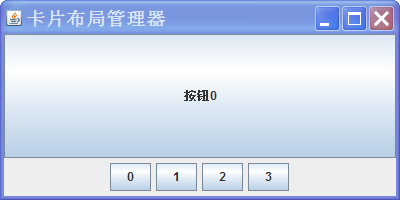
package com.wst.bj;
import java.awt.*;
import javax.swing.*;
import java.awt.event.*;//引入事件包
//定义类时 实现监听接口
public class CardLayoutDemo2 extends JFrame implements ActionListener {
JButton b0, b1, b2, b3;
Panel cardPanel = new Panel();
Panel controlpaPanel = new Panel();
// 定义卡片布局对象
CardLayout card = new CardLayout();
// 定义字符数组,为卡片命名
String cardName[]=
{"0","1","2","3"};
// 定义构造函数
public CardLayoutDemo2() {
super("卡片布局管理器");
setSize(400, 200);
setDefaultCloseOperation(JFrame.EXIT_ON_CLOSE);
setLocationRelativeTo(null);
setVisible(true);
// 设置cardPanel面板对象为卡片布局
cardPanel.setLayout(card);
// 循环,在cardPanel面板对象中添加4个按钮
// 因为cardPanel面板对象为卡片布局,因此初始时显示最先添加的组件
for (int i = 0; i < 4; i++) {
// 面板中添加的每个按钮对应设置一个卡片名
cardPanel.add(cardName[i], new JButton("按钮" + i));
}
// 实例化按钮对象
b0 = new JButton("0");
b1 = new JButton("1");
b2 = new JButton("2");
b3 = new JButton("3");
// 为按钮对象注册监听器
b0.addActionListener(this);
b1.addActionListener(this);
b2.addActionListener(this);
b3.addActionListener(this);
controlpaPanel.add(b0);
controlpaPanel.add(b1);
controlpaPanel.add(b2);
controlpaPanel.add(b3);
// 定义容器对象为当前窗体容器对象
Container container = getContentPane();
// 将 cardPanel面板放置在窗口边界布局的中间,窗口默认为边界布局
container.add(cardPanel, BorderLayout.CENTER);
// 将controlpaPanel面板放置在窗口边界布局的南边,
container.add(controlpaPanel, BorderLayout.SOUTH);
}
// 实现按钮的监听触发时的处理
public void actionPerformed(ActionEvent e){
//用户单击b0按钮时执行的语句
if(e.getSource()==b0){
//通过show()方法中的卡片名称,显示容器中的组件。
card.show(cardPanel,cardName[0]);
}
if(e.getSource()==b1){
card.show(cardPanel,cardName[1]);
}
if(e.getSource()==b2){
card.show(cardPanel,cardName[2]);
}
if(e.getSource()==b3){
card.show(cardPanel,cardName[3]);
}
}
}
三十二、Java图形化界面设计——布局管理器之CardLayout(卡片布局)的更多相关文章
- 转:三十、Java图形化界面设计——布局管理器之BorderLayout(边界布局)
http://blog.csdn.net/liujun13579/article/details/7772215 边界布局管理器把容器的的布局分为五个位置:CENTER.EAST.WEST.NORTH ...
- 三十、Java图形化界面设计——布局管理器之BorderLayout(边界布局)
边界布局管理器把容器的的布局分为五个位置:CENTER.EAST.WEST.NORTH.SOUTH.依次相应为:上北(NORTH).下南(SOUTH).左西(WEST).右东(EAST),中(CENT ...
- 三十三、Java图形化界面设计——布局管理器之null布局(空布局)
摘自http://blog.csdn.net/liujun13579/article/details/7774267 三十三.Java图形化界面设计--布局管理器之null布局(空布局) 一般容器都有 ...
- 三十一、Java图形化界面设计——布局管理器之GridLayout(网格布局)
摘自http://blog.csdn.net/liujun13579/article/details/7772491 三十一.Java图形化界面设计--布局管理器之GridLayout(网格布局) 网 ...
- 转:三十三、Java图形化界面设计——布局管理器之null布局(空布局)——即SWT中的绝对布局
http://blog.csdn.net/liujun13579/article/details/7774267 一般容器都有默认布局方式,但是有时候需要精确指定各个组建的大小和位置,就需要用到 ...
- 转:三十一、Java图形化界面设计——布局管理器之GridLayout(网格布局)
http://blog.csdn.net/liujun13579/article/details/7772491 网格布局特点: l 使容器中的各组件呈M行×N列的网格状分布. l 网格每列宽度相 ...
- 转:二十七、Java图形化界面设计——容器(JFrame)
转:http://blog.csdn.net/liujun13579/article/details/7756729 二十七.Java图形化界面设计——容器(JFrame) 程序是为了方便用户使用的, ...
- 二十七、Java图形化界面设计——容器(JFrame)
摘自http://blog.csdn.net/liujun13579/article/details/7756729 二十七.Java图形化界面设计--容器(JFrame) 程序是为了方便用户使用的, ...
- Java图形化界面设计——容器(JFrame)
Java图形化界面设计——容器(JFrame) 程序是为了方便用户使用的,因此实现图形化界面的程序编写是所有编程语言发展的必然趋势,在命令提示符下运行的程序可以让我们了解java程序的基本知识体系结构 ...
随机推荐
- poj2739
Sum of Consec ...
- Java应用开发的一条经验
一旦为应用建立良好的基础设施, 后续的开发就会变得容易而快速. 这些基础设施包括: 1. 线程池的建立.配置: 在 JDK 并发库的基础上建立更适合于应用的并发使用接口: 2. 跨多数据源的 ...
- eq,neq,gt,lt等表达式缩写
eq 等于neq 不等于gt 大于egt 大于等于lt 小于elt 小于等于like LIKEbetween BETWEENnotnull IS NUT NULLnull IS NULL
- 《招聘一个靠谱的iOS》面试题参考答案(上)
说明:面试题来源是微博@我就叫Sunny怎么了的这篇博文:<招聘一个靠谱的 iOS>,其中共55题,除第一题为纠错题外,其他54道均为简答题. 博文中给出了高质量的面试题,但是未给出答案, ...
- linux经常使用命令:打包、复制等
备份文件 tar -cf /home/app20140703bak.tar /home/app/uat/test.war 拷贝文件到目标目录 例示: cp -af /app/wasapp/appnam ...
- unity4.x for mac破解(含Unity全版本号破解)
声明,破解方式及工具,均来源于国外互联网.仅供交流学习使用! 国外一个大仙做的破解.这位大侠实在是牛,全版本号跟进,win和mac的破解包都有.win下有类似于注冊机的Patch,mac下有crack ...
- 包含深度学习常用框架的Docker环境
相关的代码都在Github上,请参见我的Github,https://github.com/lijingpeng/deep-learning-notes 敬请多多关注哈~~~ All in one d ...
- ora-24247:网络访问被访问控制列表(ACL)拒绝
用dba账户使用下面脚本授予报错账户访问外部网络服务的权限,以SCOTT为例: BEGIN -- Only uncomment the following line if ACL "netw ...
- json返回数据拼接HTML
<div class="box-lists"> </div> $.ajax({ url: 'AjaxPage/AjaxHandler.ashx', typ ...
- Eclipse闪退解决办法
解决方式: 1.通过在命令行中输入“where java”,找到除jdk目录下的所有java相关程序,直接删掉(一般会在C:\WINDOWS\system32下) 2.内存不足,打开Eclipse目录 ...
